هل تريد توصيل الكمبيوتر الشخصي الجديد بالإنترنت عبر شبكة Wi-Fi ولكن لا يمكنك تذكر كلمة مرور Wi-Fi؟ هل تريد توصيل جهاز الكمبيوتر الخاص بك بسرعة بمودم أو جهاز توجيه دون إدخال كلمة المرور؟ فيما يلي كيفية استخدام ميزة إعداد Wi-Fi المحمي (WPS) للاتصال بشبكة Wi-Fi دون إدخال كلمة المرور.
تدعم معظم أجهزة التوجيه والمودم الحديثة التي تحتوي على Wi-Fi المدمج إعداد Wi-Fi المحمي أو المعروف باسم WPS. تتيح لك ميزة WPS توصيل جهاز بمودم أو جهاز توجيه مدعوم دون إدخال كلمة المرور.

إذا كان المودم أو الموجه يدعم WPS ، فسيحتوي على زر WPS في مكان ما. يمكنك حتى التحقق من جهاز التوجيه أو دليل المودم للتحقق مما إذا كان يدعم WPS.
يعمل نظام Windows 10 على تسهيل توصيل جهاز الكمبيوتر الخاص بك بمودم أو جهاز توجيه يدعم WPS. في هذا الدليل ، سنرى كيفية توصيل Windows 10 PC بالمودم أو جهاز التوجيه دون إدخال كلمة مرور Wi-Fi.
قم بتوصيل Windows 10 بشبكة Wi-Fi باستخدام WPS
هام: نفترض أن جهاز توجيه Wi-Fi قيد التشغيل ويدعم WPS.
الخطوة 1: انقر على أيقونة لاسلكية في منطقة علبة النظام بشريط المهام لرؤية الانطلاق مع جميع شبكات Wi-Fi التي اكتشفها جهاز الكمبيوتر الخاص بك.
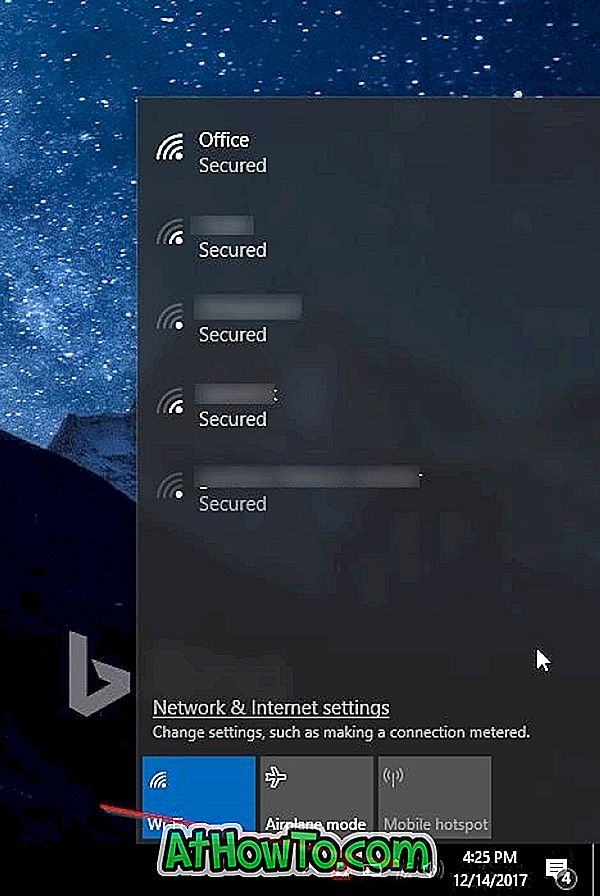
إذا لم تتمكن من رؤية أيقونة شبكة Wi-Fi ، فيرجى الرجوع إلى كيفية استعادة دليل أيقونة اللاسلكي المفقود.
الخطوة 2: انقر فوق شبكة Wi-Fi التي تريد توصيل الكمبيوتر بها.
الخطوة 3: يجب أن تشاهد الآن زر الاتصال . يقوم Windows 10 تلقائيًا بتحديد خيار الاتصال تلقائيًا . ألغ تحديد الخيار إذا كنت لا ترغب في أن يتصل Windows 10 تلقائيًا بشبكة Wi-Fi هذه في كل مرة تقوم فيها بتشغيل جهاز الكمبيوتر.
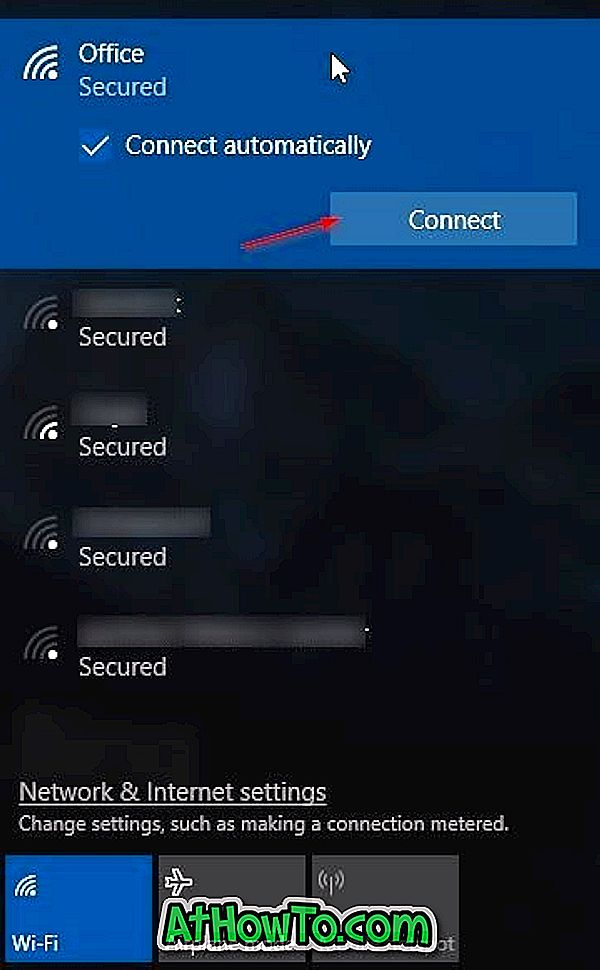
الخطوة 4: سترى الآن موجه كلمة المرور. في هذه الخطوة ، لن تحتاج إلى إدخال كلمة مرور Wi-Fi إذا كان موجه Wi-Fi يدعم WPS (إعداد Wi-Fi المحمي). يمكنك توصيل جهاز الكمبيوتر الذي يعمل بنظام Windows 10 بشبكة Wi-Fi الخاصة بك فقط عن طريق الضغط على زر WPS على جهاز التوجيه. تحتوي جميع أجهزة المودم وأجهزة التوجيه الحديثة تقريبًا على زر WPS.

عندما ترى مطالبة كلمة المرور على شاشة Windows 10 الخاصة بك ، ما عليك سوى الضغط على زر WPS على جهاز التوجيه أو المودم لنقل معلومات كلمة مرور جهاز التوجيه / المودم تلقائيًا إلى جهاز الكمبيوتر الخاص بك وتوصيل الكمبيوتر الشخصي بشبكة Wi-Fi.

الصورة الائتمان ل Netgear
لاحظ أن زر WPS يقع عادةً في مقدمة الموجه أو المودم ولكن يمكن أن يكون في أي مكان على المودم أو الموجه. أيضًا ، في بعض أجهزة المودم أو أجهزة التوجيه ، قد تحتاج إلى الضغط على زر WPS لبضع ثوان. سترى رسالة "الحصول على الإعدادات من جهاز التوجيه" على جهاز Wi-Fi الخاص بنظام التشغيل Windows 10 عند الضغط على زر WPS.
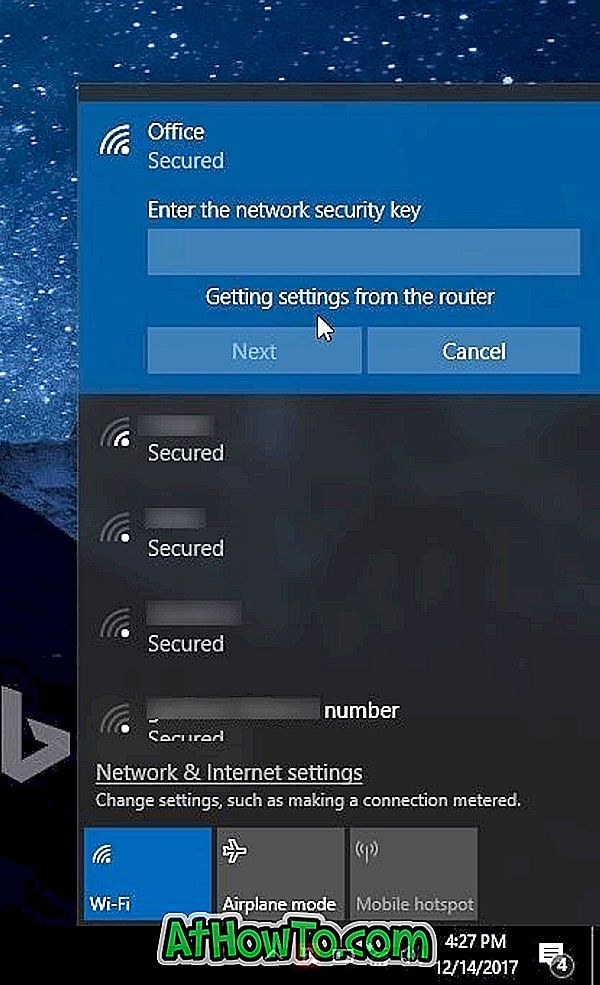
بمجرد الاتصال ، يجب أن تكون قادرًا على تصفح الإنترنت.
إذا كنت تتساءل ، فهذا إجراء لمرة واحدة. لا تحتاج إلى الضغط على زر WPS في كل مرة لتوصيل الكمبيوتر بشبكة Wi-Fi.
قد تكون مهتمًا أيضًا بالتحقق من سجل Wi-Fi على جهاز كمبيوتر يعمل بنظام Windows 10.














